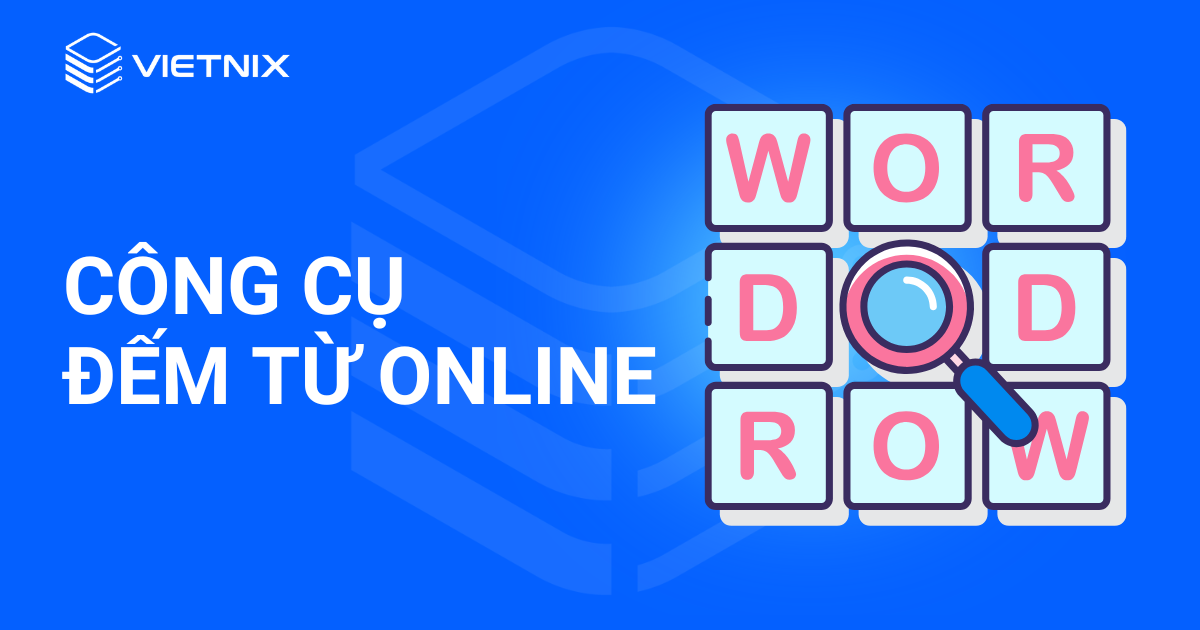Không phải lúc nào người dùng cũng sẵn sàng trực tuyến để thưởng thức các video Youtube. Vậy trong trường hợp gặp được video yêu thích, muốn lưu lại để chia sẻ cho người thân, bạn bè hoặc xem lại khi rảnh rỗi, bạn làm sao để download? Cùng Vietnix tham khảo bài viết dưới đây để biết cách tải video Youtube cực dễ dàng.
Cách tải video Youtube đơn giản nhất
- Tải clip Youtube bằng YT1s online
- Tải video Youtube bằng trình duyệt Cốc Cốc
- Cách tải video từ Youtube với SaveFrom
- Tải video từ youtube về máy tính bằng phần mềm Internet Download Manager (IDM)
- Cách tải video YouTube bằng y2mate
- Tải video trên Youtube bằng X2convert.com
- Cách tải clip Youtube bằng YTD Video Downloader
- Download video YouTube bằng 9convert
- Cách tải video Youtube bằng Ytop1.com
- Cách download video từ Youtube với YouTube By Click
- Download video trên Youtube bằng Yout.com
- Tải video trên YouTube bằng phần mềm Televzr Downloader
- Tải video Youtube bằng iSkysoft Free Video Downloader
- Tải video Youtube bằng phần mềm WinX Youtube Downloader
- Tải video trên Youtube với Free YouTube Downloader
- Tải video với gói YouTube Premium
- Tải video YouTube về điện thoại Android với Snaptube
- Tải video Youtube về điện thoại iOS với Jungle
- Tải video Youtube với công cụ ListentoYouTube
1. Tải clip Youtube bằng YT1s online
YT1s online là một trong những công cụ hỗ trợ download video Youtube về máy vô cùng nhanh chóng, với những thao tác đơn giản.
Bước 1: Đầu tiên, bạn cần truy cập YT1s online.
Bước 2: Sau đó, tại giao diện chính bạn tiến hành dán link video Youtube mà bạn muốn tải xuống vào ô và nhấn chọn Convert.
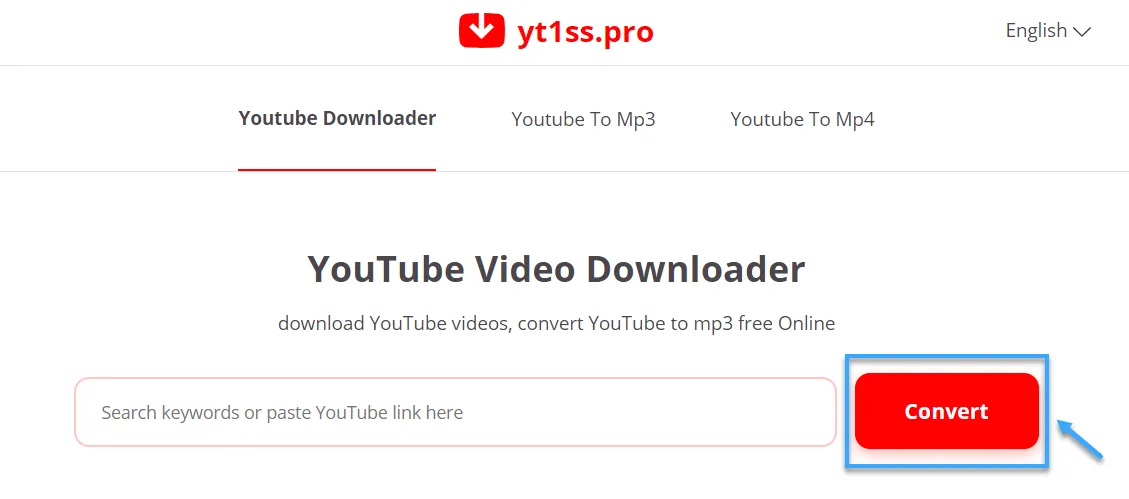
Bước 3: Nhấn chọn hình thức tải về theo mong muốn rồi chọn Download.
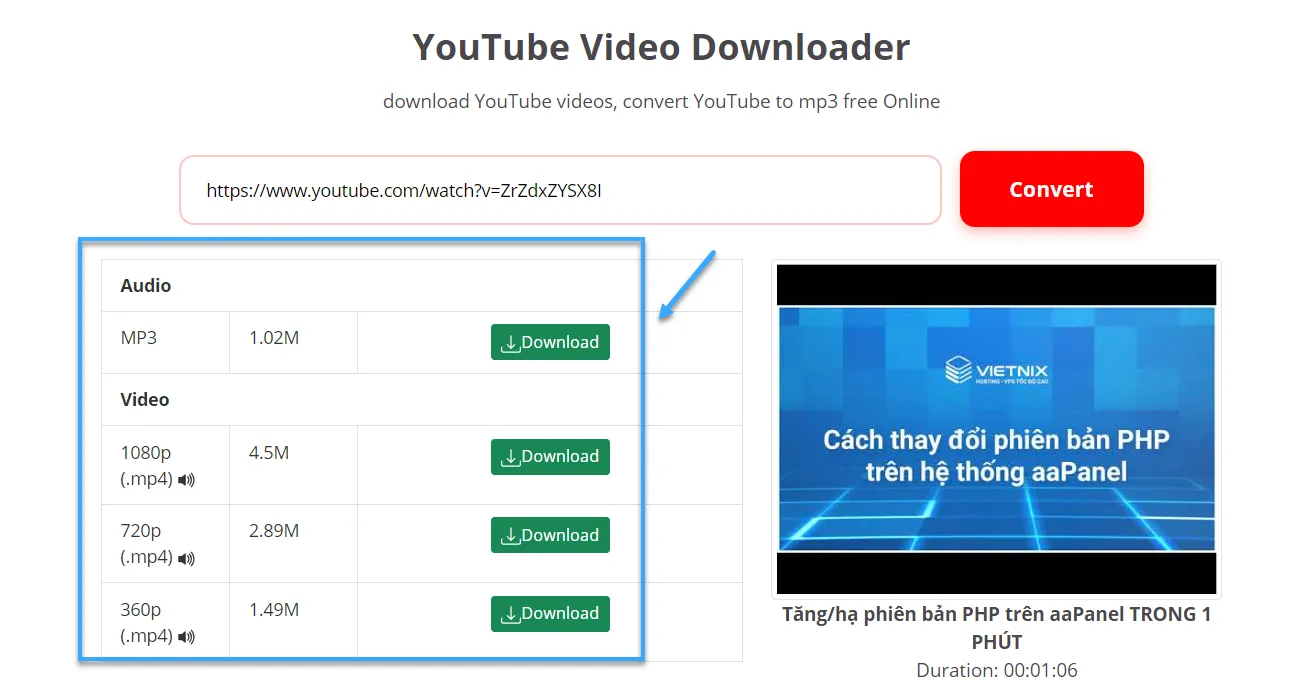
Không chỉ tải video trên youtube về máy, mà bạn còn có thể tải video trên web về máy tính của mình đơn giản và hoàn toàn miễn phí.
2. Tải video Youtube bằng trình duyệt Cốc Cốc
Cách sử dụng trình duyệt Cốc Cốc để tải video từ Youtube về thiết bị cá nhân rất đơn giản, bạn chỉ cần thực hiện theo các bước sau:
Bước 1: Mở trình duyệt Cốc Cốc.
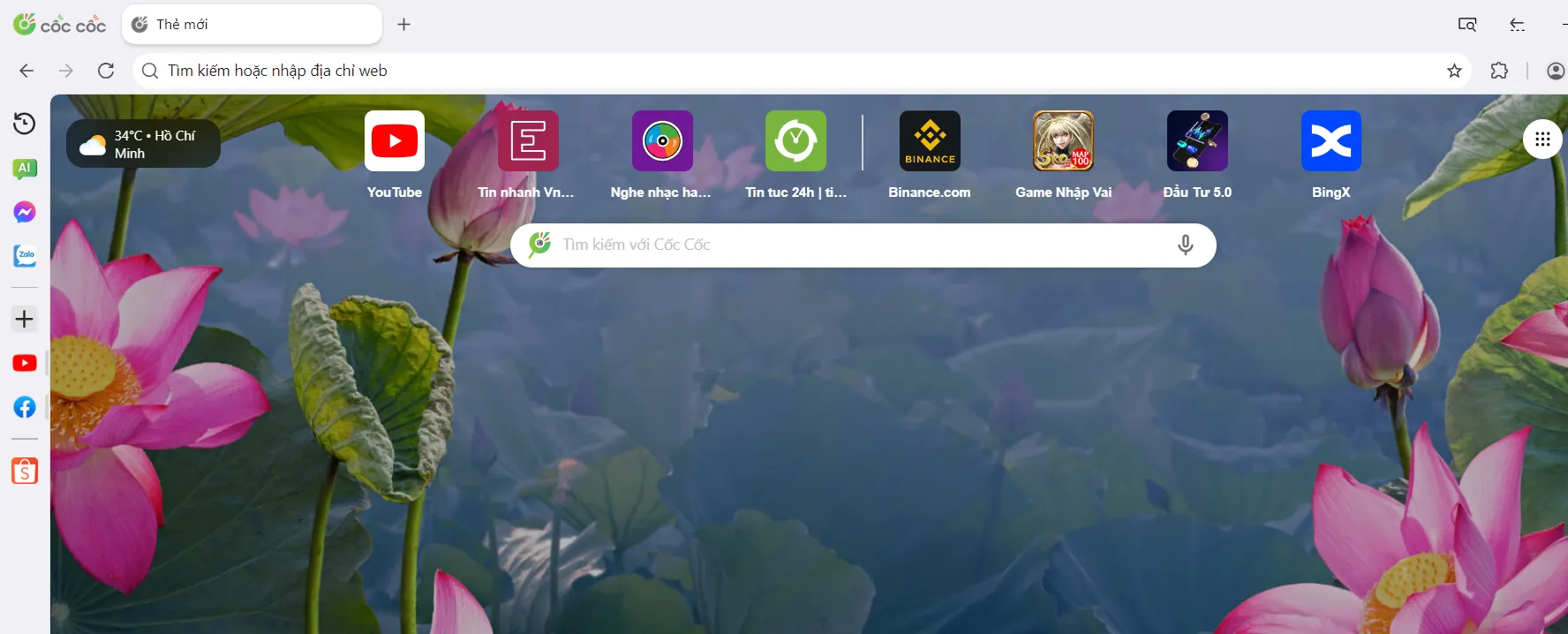
Bước 2: Truy cập vào video bạn muốn tải về máy và di chuyển chuột đến góc trên bên trái để hiện thanh công cụ, lựa chọn hình thức tải về theo mong muốn. Chờ vài phút đến khi quá trình tải hoàn tất.
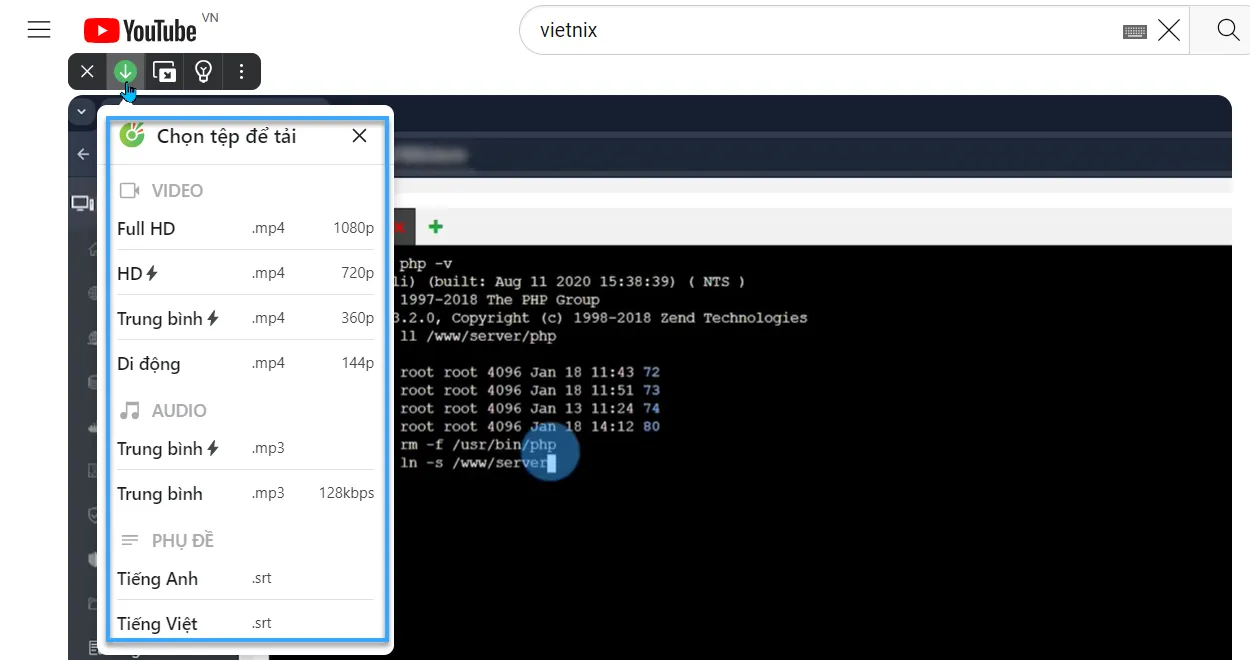
3. Cách tải video từ Youtube với SaveFrom
Download video Youtube bằng công cụ savefrom.net bạn có thể thực hiện bằng một trong hai cách sau đây:
- Cách 1
Bước 1: Trước tiên bạn truy cập vào Youtube và tìm kiếm video mà bạn muốn xem.
Bước 2: Sau đó, bạn thay từ “ss” vào link URL của video Youtube mà bạn muốn tải xuống. Cụ thể, bạn cần thay chữ “ss” vào vị trí của chữ “www” trên URL của video đó.
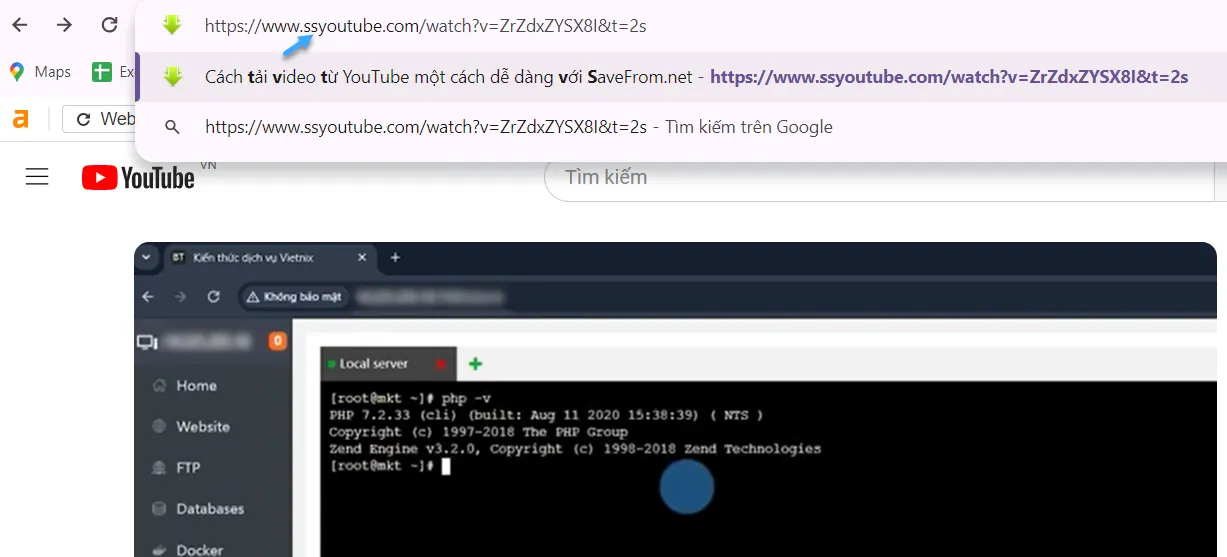
Bước 3: Sau đó, bạn lựa chọn chất lượng video tải xuống và bấm chọn nút Tải về.
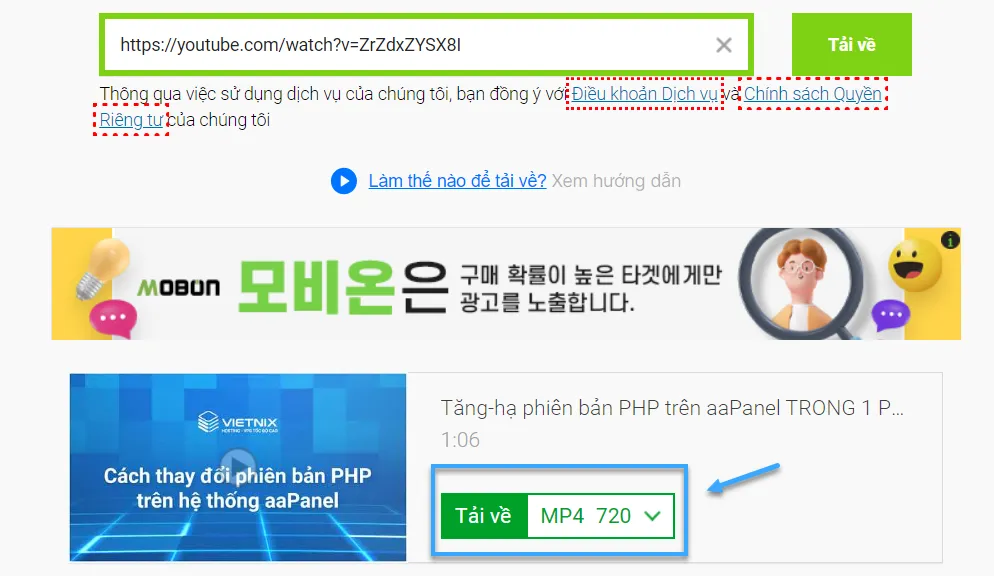
- Cách 2
Bước 1: Bạn truy cập vào trang web SaveFrom.
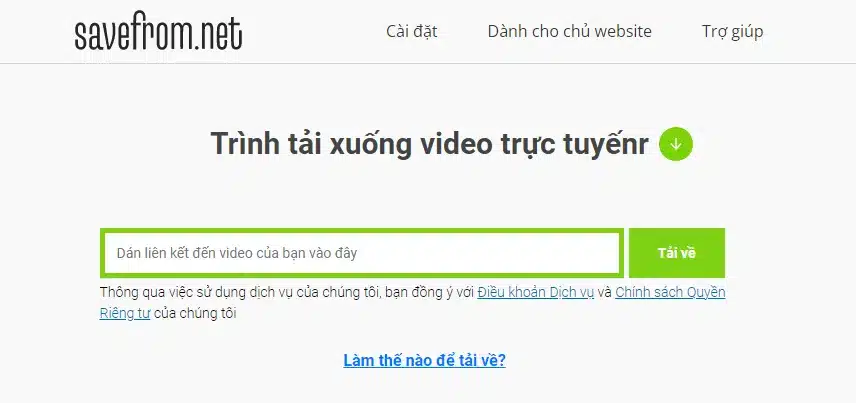
Bước 2: Kế tiếp, bạn tiến hành dán link video trên Youtube mà bạn muốn tải vào ô. Cuối cùng, bạn lựa chọn chất lượng video tải xuống và nhấn nút Tải về.
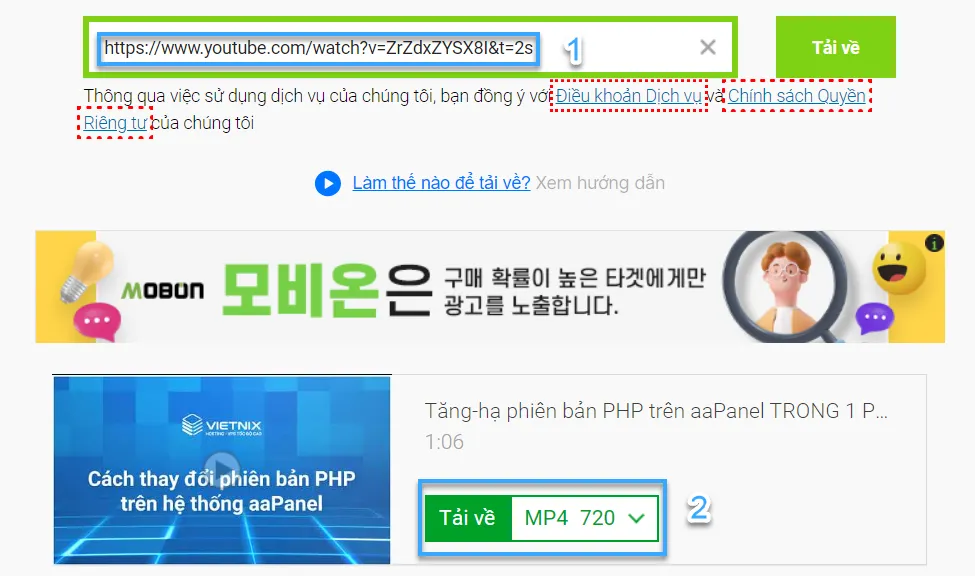
4. Tải video từ youtube về máy tính bằng phần mềm Internet Download Manager (IDM)
Bước 1: Tải và cài đặt phần mềm Download Manager về máy tính theo đường link sau: https://download.com.vn/idm-4861
Bước 2: Sau hoàn tất cài đặt phần mềm, bạn truy cập vào video muốn tải về máy > Nhấn chọn nút Tải video > Chờ trong giây lát cho đến khi video được tải xuống máy tính hoàn tất.
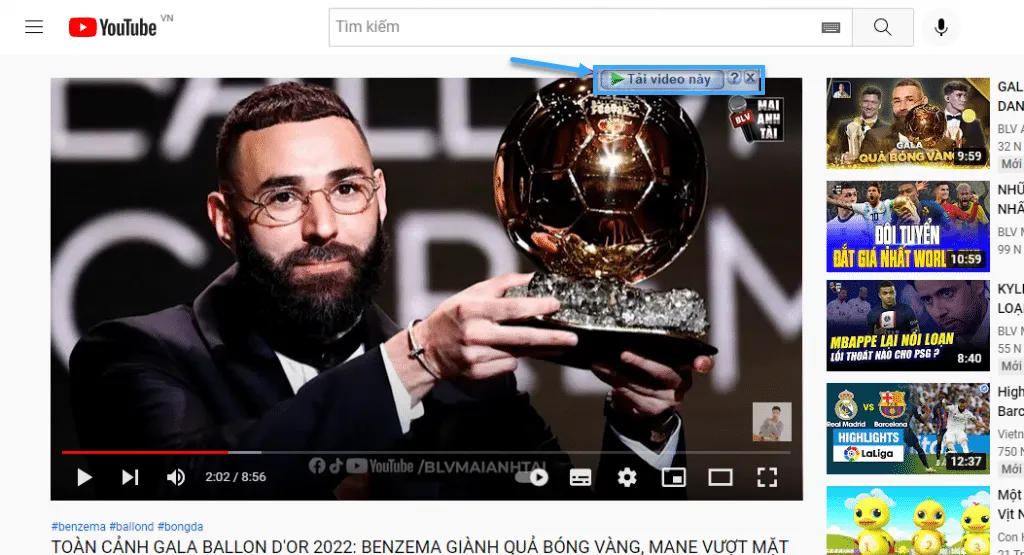
5. Cách tải video YouTube bằng y2mate
Bước 1: Trước tiên, bạn tiến hành truy cập vào website của y2mate.
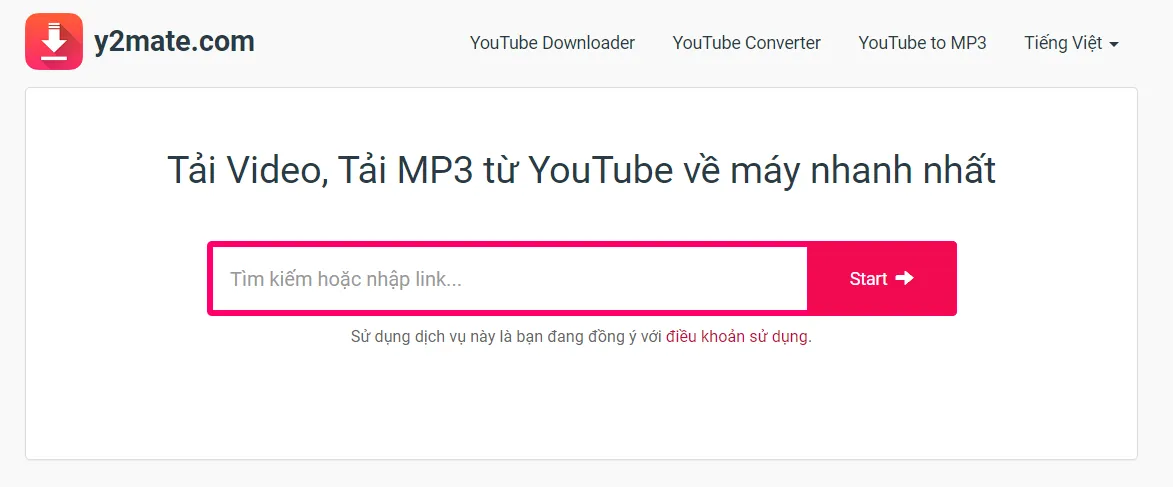
Bước 2: Sau đó, bạn dán link video mà bạn đang muốn download từ Youtube vào đây và nhấn nút Start.
Bước 3: Lựa chọn chất lượng video tải xuống và nhấn chọn nút Download. Vậy là video đã được tải xuống máy tính của bạn thành công.
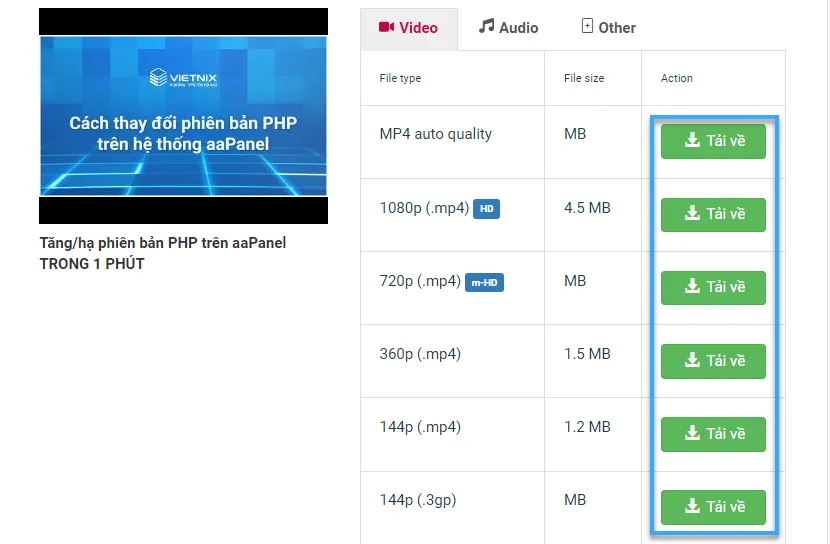
6. Tải video trên Youtube bằng X2convert.com
Để tải video từ Youtube về máy tính bạn có thể thực hiện các cách sau:
- Cách 1: Tải trực tiếp video từ website X2convert
Bước 1: Trước tiên, bạn cần truy cập vào trang web tại http://x2convert.com/. Sau đó, bạn dán link của video bạn muốn tải xuống từ Youtube và nhấn chọn Get link video.
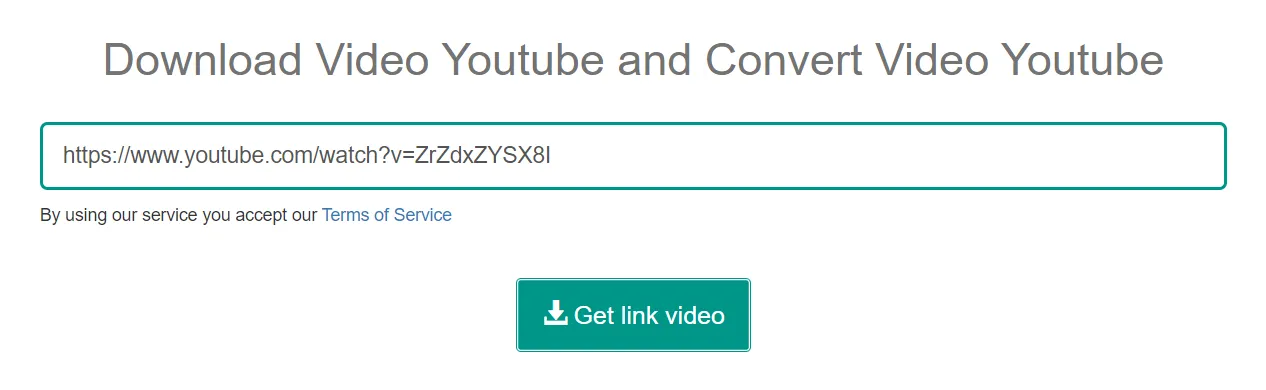
Bước 2: Chọn chất lượng video. Sau đó, nhấn chọn nút Download Video và nhấn vào Download một lần nữa để bắt đầu tải xuống video về máy.
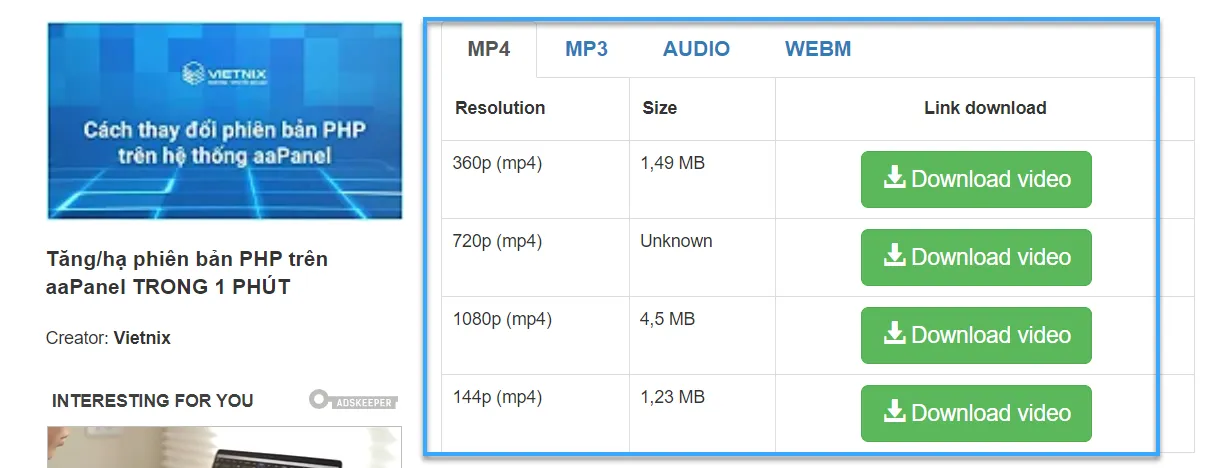
- Cách 2: Thêm X2 vào link để tải video về máy
Bước 1: Bạn mở video Youtube mà bạn đang cần tải về máy. Sau đó, trên URL của video bạn thêm chữ X2 vào ở phía sau chữ Youtube và nhấn nút Enter để chuyển tới giao diện tải video của x2convert.com.

Bước 2: Trang Web mới sẽ xuất hiện cùng với chất lượng và độ phân giải video khác nhau. Tại đây, bạn chọn vào Download video và nhấn Download một lần nữa để tải video về máy tính.
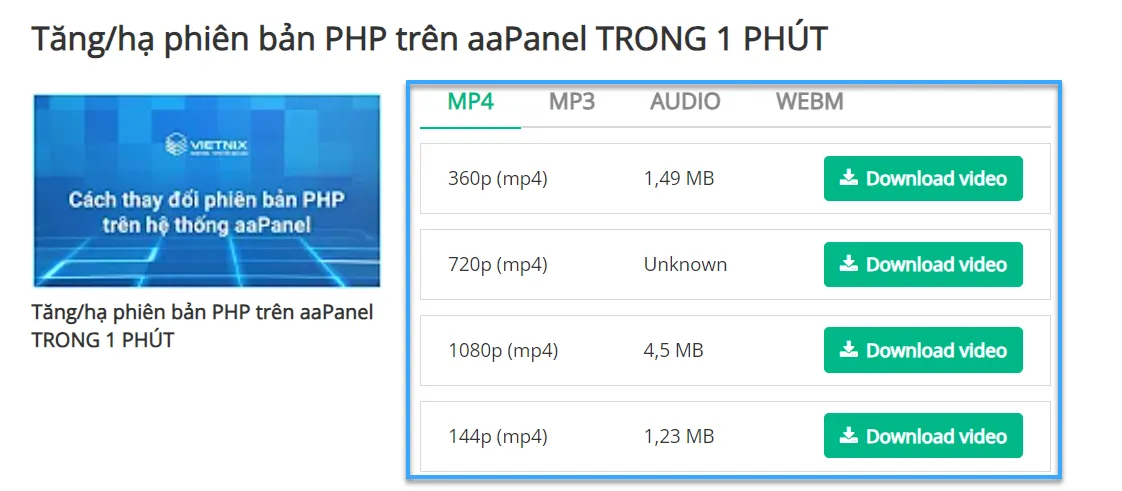
7. Cách tải clip Youtube bằng YTD Video Downloader
Bước 1: Trước tiên, bạn download và cài đặt phần mềm YTD Video Downloader
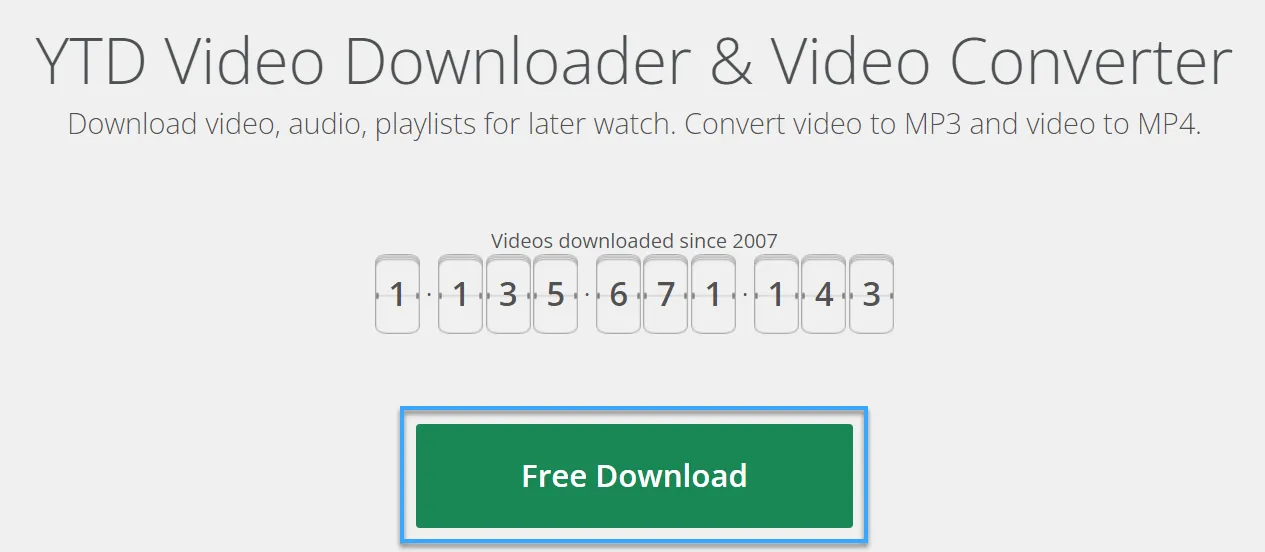
Bước 2: Sau đó, bạn dán URL của video YouTube mà bạn cần download và nhấn Enter. Tiếp theo, nhấn chọn nút Download để tải video Youtube về máy tính.
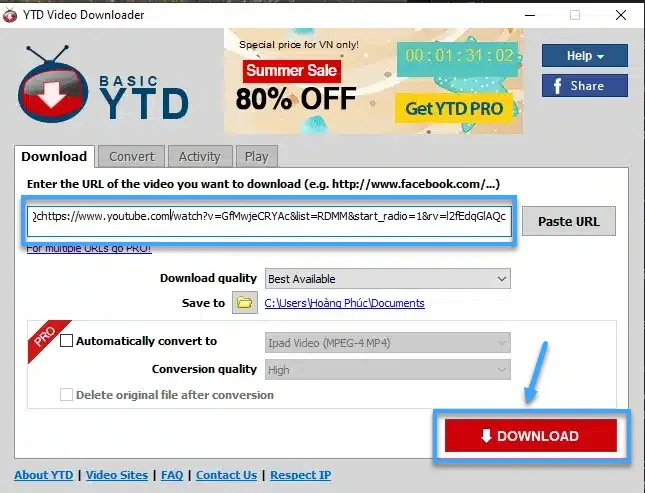
8. Download video YouTube bằng 9convert
Bước 1: Để bắt đầu sử dụng, bạn cần tiến hành vào web “https://9convert.pro/”
Bước 2: Bạn dán URL của video bạn muốn tải xuống vào ô tìm kiếm và nhấn nút Bắt đầu để tải xuống YouTube Video.
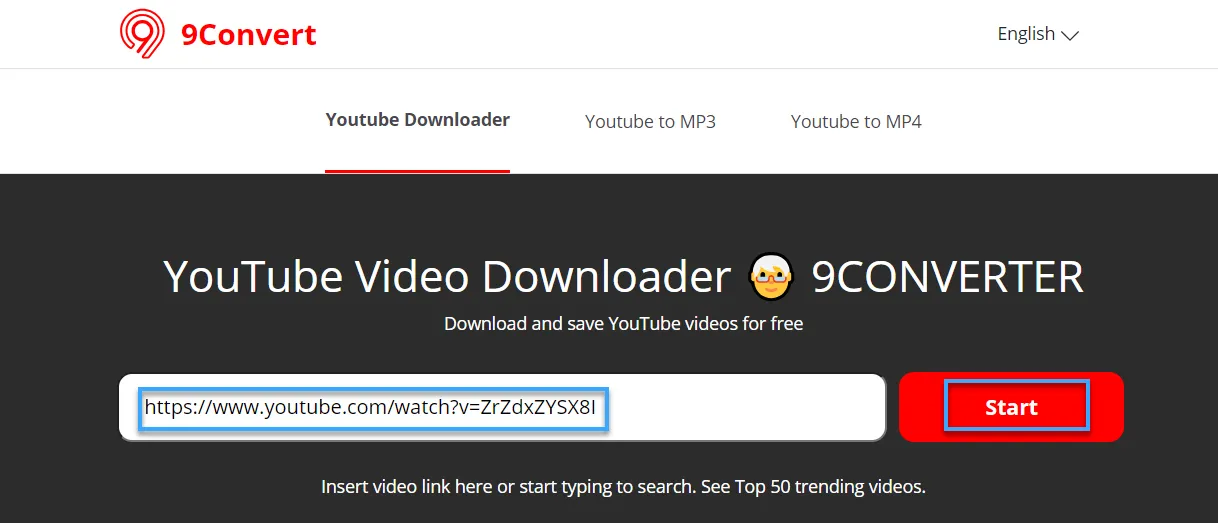
Bước 3: Cuối cùng bạn nhấn vào nút Tải xuống. Như vậy, bạn đã tải video xuống máy tính của mình thành công.
9. Cách tải video Youtube bằng Ytop1.com
Bước 1: Đầu tiên, bạn cần truy cập theo đường link https://ytop1.com/vi402
Bước 2: Sau đó, hãy nhập liên kết của video Youtube mà bạn muốn tải xuống. Rồi nhấn chọn Lấy link video. Tiếp theo, bạn chọn chất lượng của video tải xuống và nhấn chọn nút Tải Video.
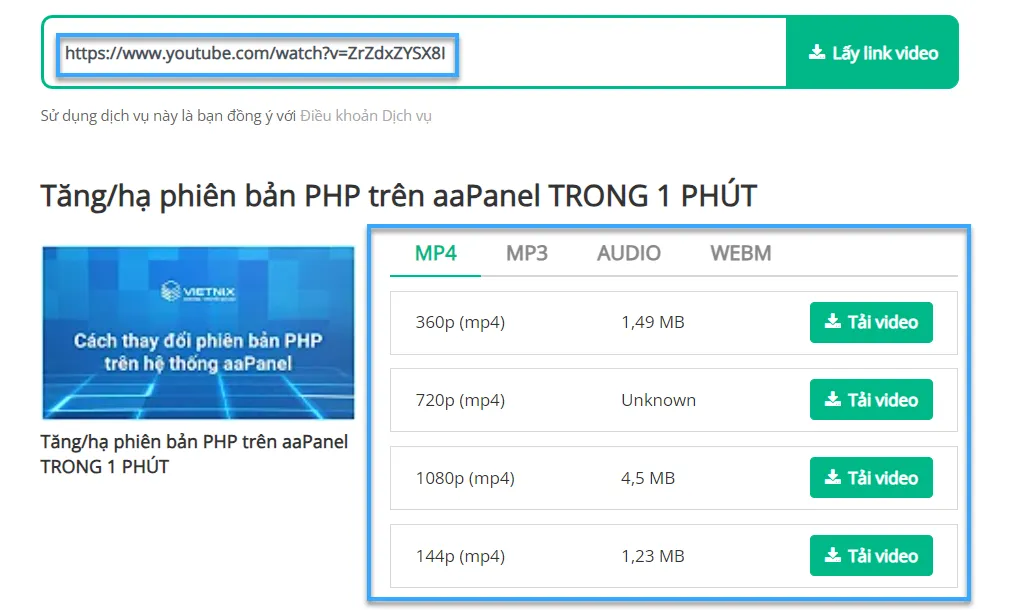
Bước 3: Bạn bấm vào xác nhận Tải về một lần nữa để bắt đầu tải video trên Youtube.
10. Cách download video từ Youtube với YouTube By Click
Bước 1: Trước tiên, bạn hãy tải và cài đặt phần mềm YouTube By Click.
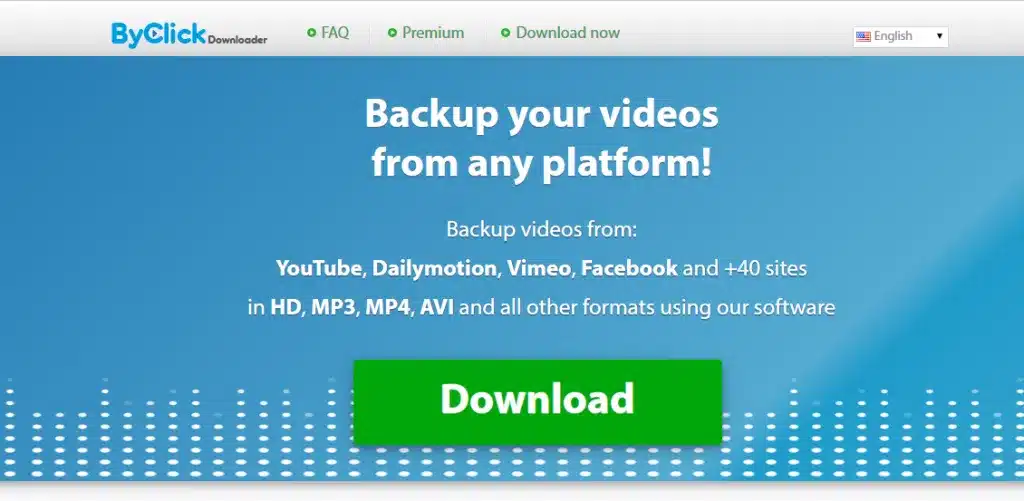
Bước 2: Bấm chọn Paste URL. Khi đó, máy tính sẽ tự động phát hiện ra video đang được phát và sẽ được hiển thị cho bạn tại một cửa sổ nhỏ ở phần góc dưới cùng bên phải màn hình.
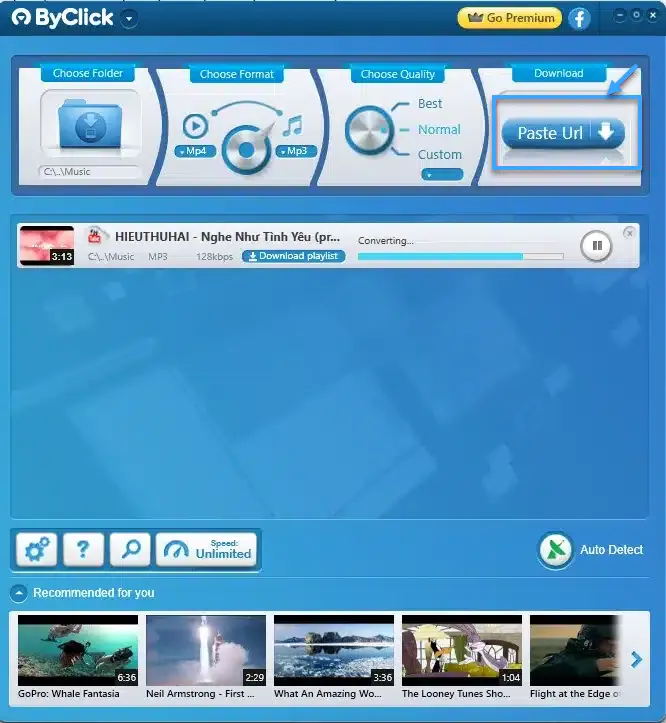
Bước 3: Cuối cùng, bạn chọn Download MP4 để download video Youtube về máy.
11. Download video trên Youtube bằng Yout.com
Yout.com là một trang phép hỗ bạn tính năng tải xuống video chất lượng HD. Đồng thời còn hỗ trợ chuyển đổi định dạng MP3 và những video trên các nền tảng mạng xã hội phổ biến mà bạn không cần phải đăng ký tài khoản. Để thực hiện tải video trên youtube bằng Yout.com vô cùng đơn giản.
Bước 1: Truy cập vào trang web Yout.com.

Bước 2: Bạn tiến hành dán link URL của video mà bạn muốn tải xuống vào trang web. Sau đó, bạn nhấn nút Enter để công cụ bắt đầu nhận URL.
Bước 3: Tiếp đến, tại giao diện tải xuống video bạn lựa chọn định dạng và chất lượng cho video bạn muốn tải xuống và nhấn Download. Vậy là bạn đã tải thành công video trên Youtube về máy tính của mình.
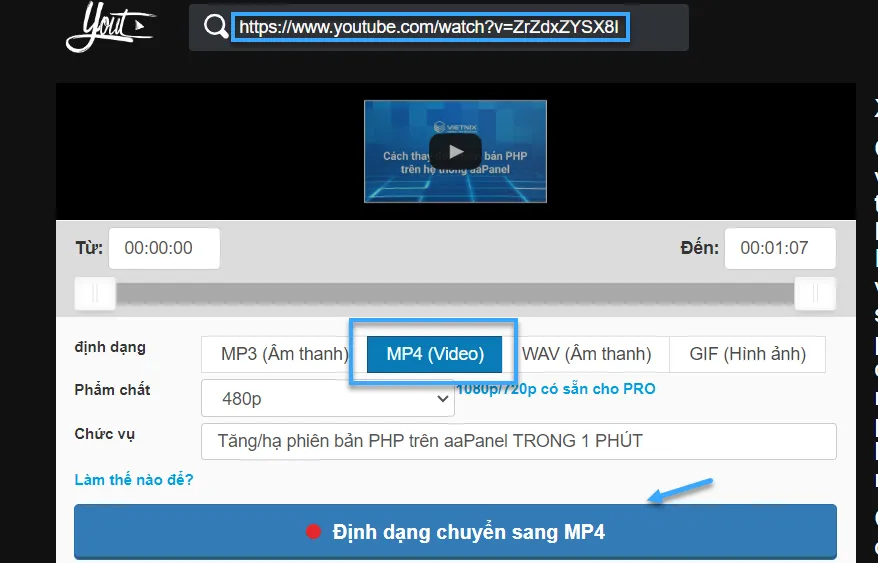
12. Tải video trên YouTube bằng phần mềm Televzr Downloader
Televzr Downloader là một trong những công cụ được nhiều người dùng ưu tiên sử dụng. Phần mềm này cho phép người dùng tải xuống các video trên Youtube một cách dễ dàng và nhanh chóng.
- Bước 1: Tải và cài đặt phần mềm Televzr Downloader cho máy tính của bạn.
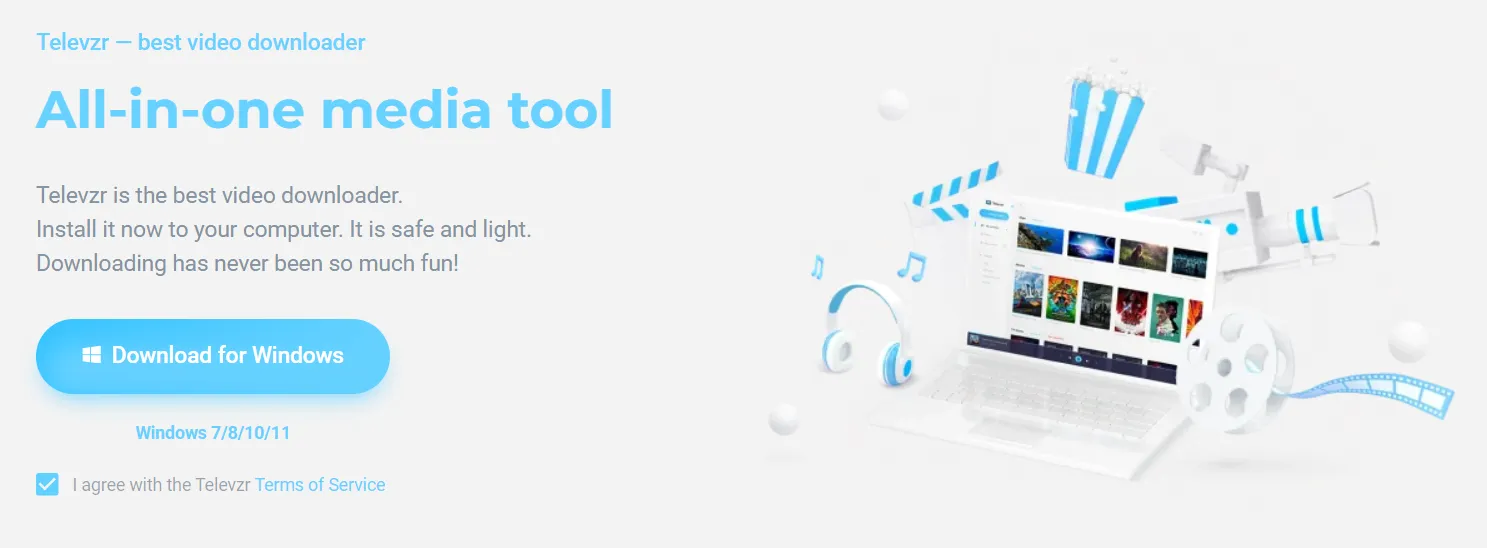
- Bước 2: Truy cập vào phần mềm và nhấn chọn Download From Youtube, nhập từ khóa có liên quan đến video mà bạn cần tải. Sau đó, nhận nút Enter.
- Bước 3: Khi kết quả tìm kiếm hiển thị bạn nhận chọn Prepare To Download. Lúc này, phần mềm sẽ bắt đầu quét và hiển thị các lựa chọn về chất lượng video tải xuống. Sau đó, nhận chọn Download.
13. Tải video Youtube bằng iSkysoft Free Video Downloader
iSkysoft Free Video Downloader hỗ trợ nhiều công cụ download video Youtube chuyên nghiệp, giúp người dùng tải video về máy tính một cách dễ dàng chỉ bằng vài thao tác đơn giản.
Phần mềm này hỗ trợ một số tính năng quan trọng như:
- Hỗ trợ cho người dùng tải video từ Youtube về máy tính.
- Hỗ trợ người dùng tải nhiều video Youtube cùng một lúc.
- Tốc độ tải video vô cùng nhanh chóng.
- Hỗ trợ tìm kiếm những video trên những trang web chia sẻ trực tuyến.
- Hỗ trợ tính năng tải xuống video với chất lượng HD.
- Có thể xem dễ dàng mọi video FLV, MP4,… trực tiếp trên phần mềm.
Để tải xuống video bằng phần mềm này, bạn thực hiện theo các bước sau:
- Bước 1: Tải và cài đặt phần mềm iSkysoft Free Video Downloader về máy.
- Bước 2: Mở phần mềm vào nhập từ khóa liên quan đến video mà bạn đang muốn tải xuống.
- Bước 3: Chọn video bạn muốn tải về và lựa chọn định dạng video. Sau đó, bấm chọn Download để hoàn tất việc tải video trên Youtube về máy tính.
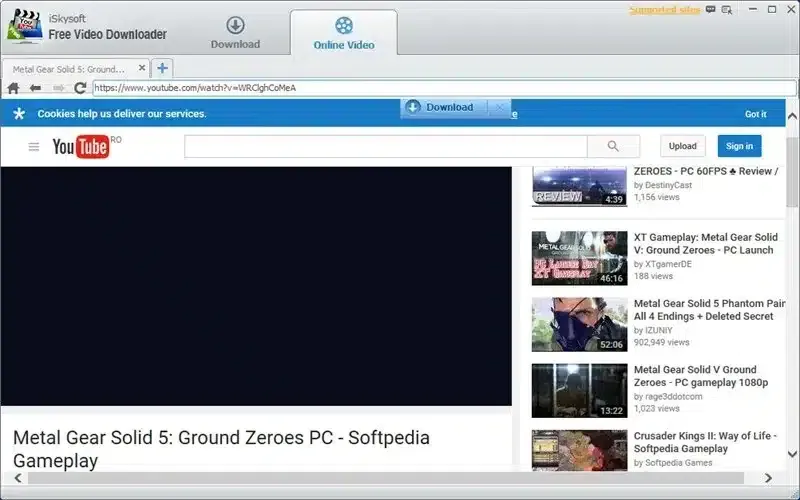
14. Tải video Youtube bằng phần mềm WinX Youtube Downloader
WinX Youtube Downloader là công cụ hỗ trợ người dùng tải xuống video từ Youtube. Phần mềm hỗ trợ nhiều định dạng video khác nhau như FLV, MP4,… Đồng thời, phần mềm còn cung cấp cho người dùng tính năng chuyển đổi video sang nhiều định dạng như AVI, MP4, WMV, MPEG,… Bạn có thể tự do lực chọn WinX Youtube Downloader dành cho Windows hoặc WinX Youtube Downloader phiên bản dành cho MacOS.
Các tính năng nổi bật của WinX Youtube Downloader:
- Giúp người dùng tải video từ Youtube dễ dàng.
- Tải xuống video với tốc độ nhanh chóng.
- Hỗ trợ nhiều định dạng video cho người dùng như: FLV, MP4,…
- Có thể chuyển đổi video sang nhiều định dạng khác nhau như: MP4, WMV, AVI, MPEG,,… vô cùng dễ dàng.
Các bước thực hiện tải video trên Youtube về máy tính bao gồm:
- Bước 1: Tải phần mềm Winx Youtube Downloader.
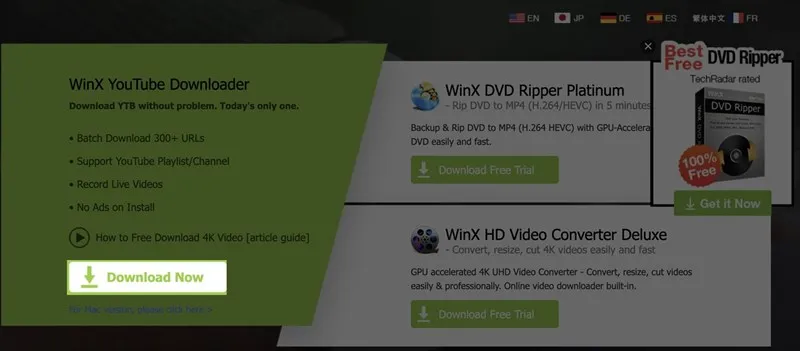
- Bước 2: Sau khi tải xong chọn Add URL và dán link video muốn tải.
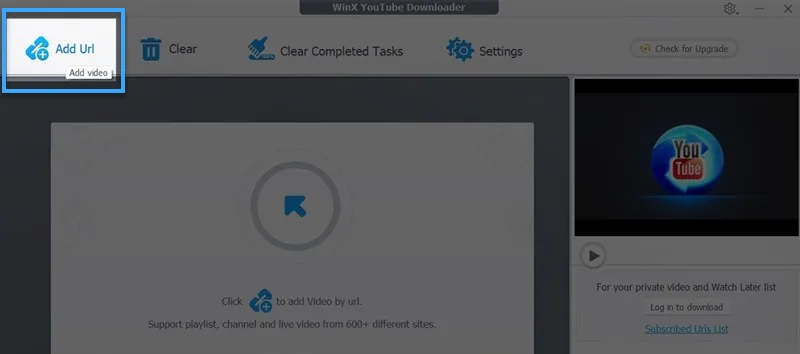
- Bước 3: Chọn Analyze.
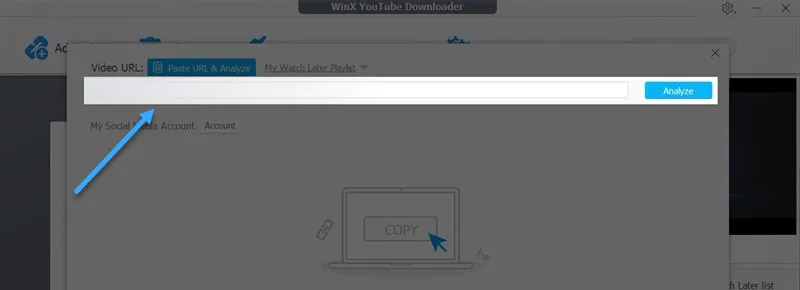
- Bước 4: Chọn chất lượng video muốn tải, nhấn chọn Download Selected Video.
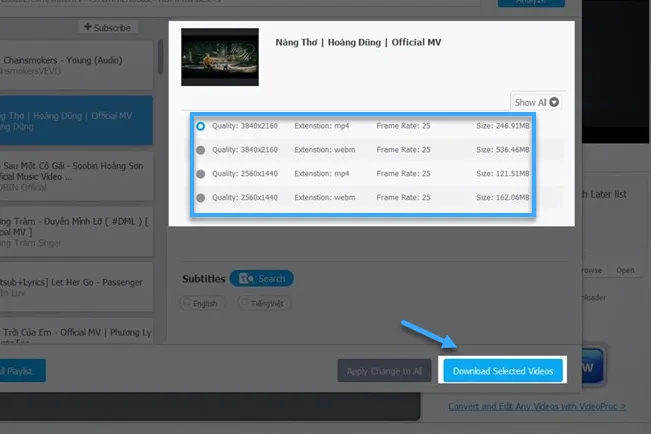
15. Tải video trên Youtube với Free YouTube Downloader
Phần mềm này cung cấp nhiều tính năng nổi bật cho người dùng. Phần mềm hỗ trợ khả năng tìm kiếm và tải xuống video từ các website một cách nhanh chóng. Hơn nữa, phần mềm có tính năng tải tự động, đảm bảo video được tải xuống có chất lượng cao. Ngoài ra, phần mềm còn hỗ trợ người dùng tải nhiều video cùng một lúc. Người dùng sẽ có thể xem trước những video trước khi tiến hành tải xuống. Để sử dụng công cụ, bạn thực hiện các bước sau:
- Bước 1: Tải xuống và cài đặt phần mềm Free YouTube Downloader về máy tính.
- Bước 2: Vào Youtube và chọn video mà bạn đang muốn tải về máy. Sau đó, sao chép đường link của video đó.
- Bước 3: Vào ứng dụng Free YouTube Downloader, dán đường link vừa sao chép vào phần mềm.
- Bước 4: Lựa chọn chất lượng video và bấm chọn tải về là đã hoàn tất.
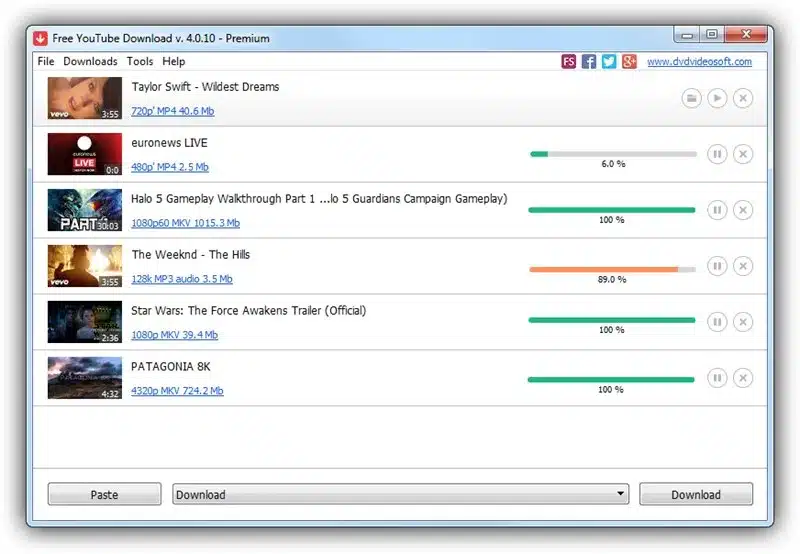
16. Tải video với gói YouTube Premium
Nếu bạn muốn xem video Youtube tải về không có quảng cáo, nên chọn gói Youtube Premium. Với cách này, bạn có thể xem video đã download thành công ngay trên thiết bị di động mà không cần Internet. Video vẫn tiếp tục phát ngay cả khi sử dụng đồng thời các ứng dụng khác hay màn hình máy đã tắt. Đặc biệt, người dùng có cơ hội trải nghiệm nghe nhạc từ YouTube Music Premium miễn phí, xem tất cả các tựa phim lẻ, phim bộ của YouTube Originals và thưởng thức nhạc trên Google Home/ Chromecast Âm thanh. Ngoài ra, bạn còn được miễn phí 1 – 2 tháng dùng thử gói đăng ký này.
Để tải video Youtube về điện thoại bằng gói Youtube Premium bạn thực hiện theo các bước sau:
Bước 1: Truy cập Youtube Premium > Nhấn chọn ” Try it free”, thời gian dùng thử là 1 tháng, khi hết hạn bạn phải trả khoản phí là 11,99$/Tháng.
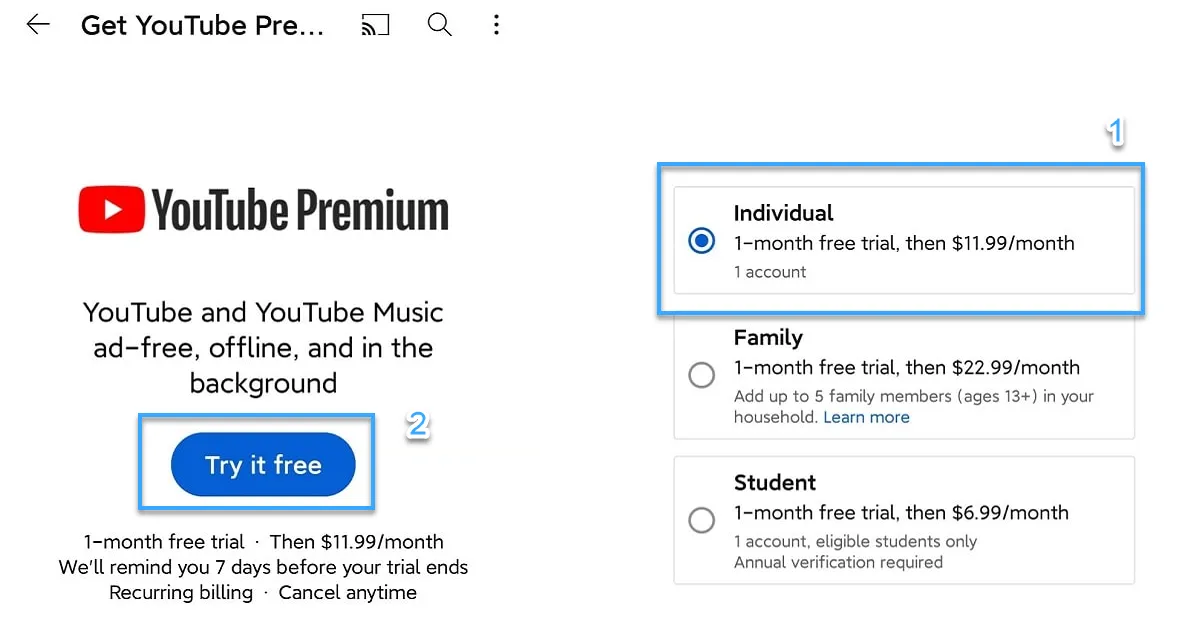
- Bước 2: Truy cập tải khoản Gmail và thanh toán để bắt đầu sử dụng. Bạn có thể tìm kiếm và tải xuống video tùy thích từ Youtube.
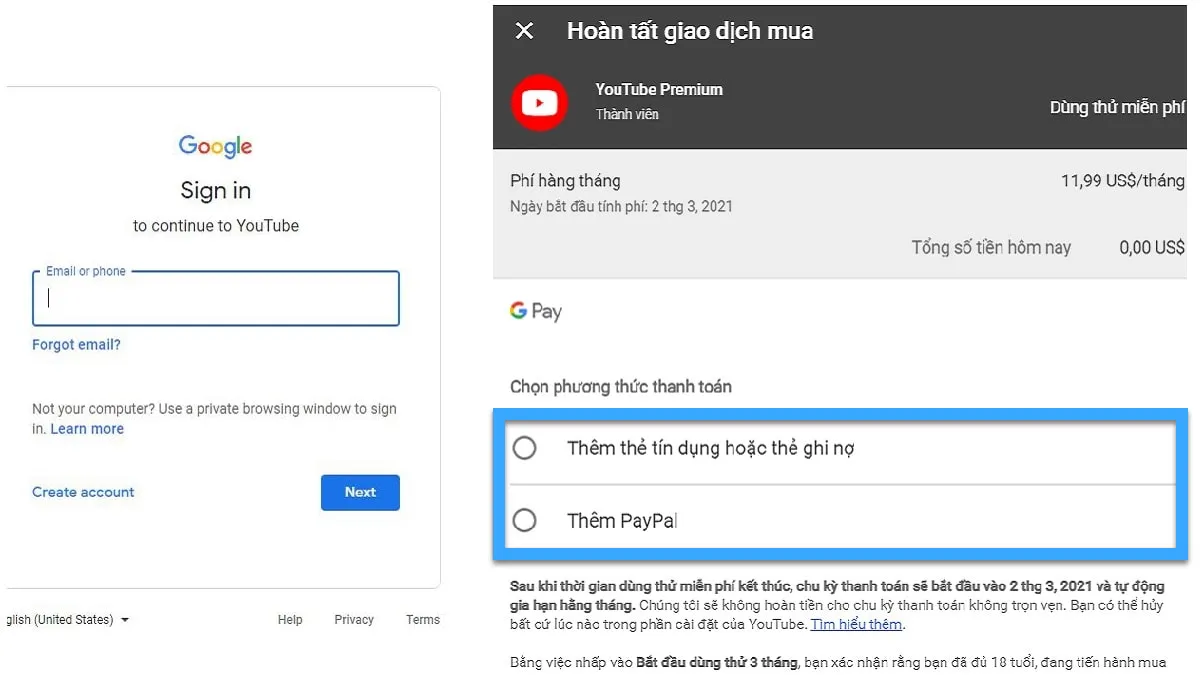
17. Tải video YouTube về điện thoại Android với Snaptube
Bạn có thể dễ dàng tải video Youtube về điện thoại Android vô cùng đơn giản bằng cách sử dụng ứng dụng Snaptube:
- Bước 1: Truy cập vào Chrome để tải ứng dụng Snaptube về máy.
- Bước 2: Nhập tên video muốn tải vào thanh công cụ tìm kiếm của Snaptube.
- Bước 3: Danh sách video hiện ra, bạn nhấn vào biểu tượng dấu mũi tên để tải video xuống.
- Bước 4: Lựa chọn chất lượng video muốn tải xuống.

- Bước 5: Nhấn Tải xuống.
18. Tải video Youtube về điện thoại iOS với Jungle
Bạn cũng có thể tải ứng dụng Jungle về iphone để download video Youtube thật dễ dàng:
- Bước 1: Tải ứng dụng Jungle về điện thoại iPhone.
- Bước 2: Truy cập vào ứng dụng Jungle trên máy > Nhập tên video muốn tải về vào thanh công cụ tìm kiếm.
- Bước 3: Nhấn biểu tượng mũi tên trên màn hình để điều hướng đến danh sách video > Chọn video muốn tải về.
- Bước 4: Mở video > Chọn biểu tượng dấu mũi tên để download về máy, video sau khi tải về sẽ hiện trong mục Home.
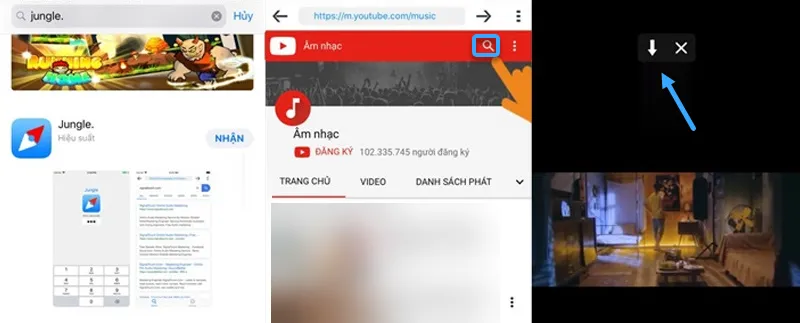
19. Tải video Youtube với công cụ ListentoYouTube
- Bước 1: Truy cập ListentoYouTube theo đường link: https://listentoyoutube.ch/en1/
- Bước 2: Dán link video cần tải sao chép từ YouTube vào khung URL > Nhấn chọn Tải xuống > Chọn định dạng video muốn tải về > Nhấn Tải về.
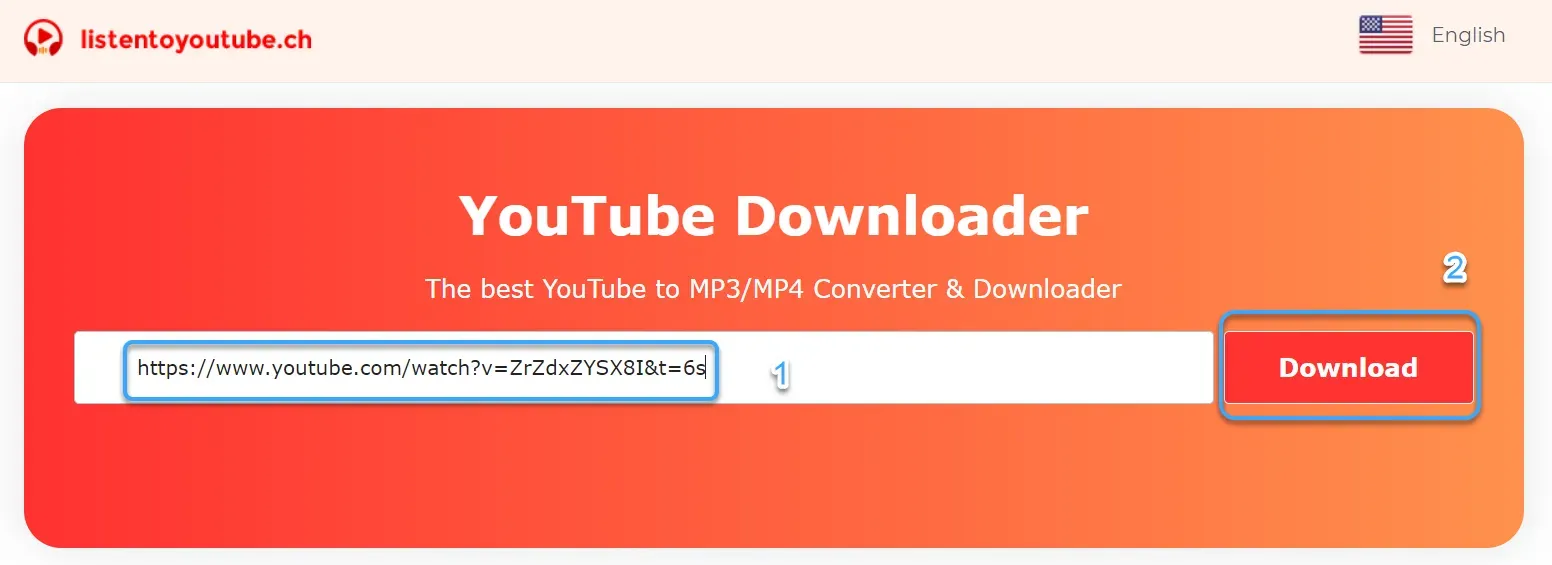
Lời kết
Trên đây là 15+ cách tải video Youtube online và bằng các phần mềm hỗ trợ. Bạn có thể lựa chọn tùy vào nhu cầu sử dụng của mình. Hy vọng với những chia sẻ trên có thể giúp bạn thực hiện việc tải video Youtube một cách dễ dàng và nhanh chóng. Chúc bạn thành công!